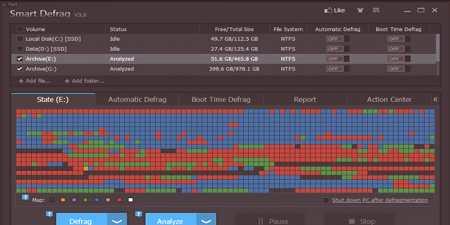Disk Defragmentácia - ako opraviť fragmentované súbory a dĺžku procesu
Ak chcete zrýchliť váš počítač, nemusí ísť do obchodu na nákup nových drahých komponentov - potreba defragmentáciu disku pomocou špeciálneho nástroja, ktorý pomáha priniesť každý fragmentovaných súborov na objednanom stave presunutie dôležitých systémových komponentov rýchlejší úsek a oveľa viac. Neskúsení používatelia zanedbávajú nutnú údržbu, za predpokladu, že sekundárne súčasť pevného disku, pre optimalizáciu závisí na rýchlosti prístupu k jednotlivým súborom, vrátane zložiek systému Windows.
Čo je defragmentácia disku
Pri odstránenie softvér, hry, filmy a ďalšie veľké súbory na pevnom disku sú niektoré prvky, ktoré zaberajú priestor, že dôjde k fragmentácii. Pri ďalšom spustení nového súboru bude časť napísaná na jednom mieste, potom bude okupovaný priestor preskočený, bude zapísaná ďalšia časť, priechod a tak v kruhu. To vedie k potrebe presunúť hlavu HDD od začiatku do stredu, až po koniec, späť, čo výrazne spomaľuje prácu.
Čo je potrebné pre
Postup je nevyhnutný na zozbieranie súboru spolu - časti budú nasledovaťprísne jeden po druhom, byť v postupných zoskupeniach. Prečítajte si teda hlavu, ktorú potrebujete na čítanie iba malej časti, vykonajte malý pohyb a prečítajte si celý súbor. Použitie takýchto nástrojov je obzvlášť dôležité pre tých, ktorí často nahrádzajú súbory, inštalujú hry a aplikácie, ktoré pracujú s množstvom malých dokumentov atď. Vďaka dôslednej polohe sa rýchlosť otvárania a spustenia zvýši na 50%.
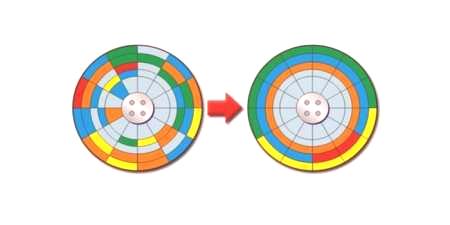
Čo je užitočné
Čím bližšie k pôvodnej časti pevného disku sú prvky toho istého súboru, tým rýchlejšie sa otvorí a v niektorých prípadoch sa stáva veľmi nápadné. To isté platí pre systémové súbory - keď sa nachádzajú na počiatočných klastroch, systémová bootovanie sa zrýchľuje, podobne ako spúšťanie programov a celkový výkon. Jednotka SSD nevyžaduje defragmentáciu, ale naopak - životnosť sa výrazne zníži, pretože existuje obmedzenie počtu cyklov zápisu a zápisu.

Ako vykonať defragmentáciu disku
Systém Windows má zabudovaný defragmentátor pre disk, ktorý dobre pracuje. Odporúčame, aby ste každý týždeň udržovali stav pevného disku vášho osobného počítača v správnom stave a zabránili zbytočnému neporiadku s malými súbormi súborov. Režim automatického spustenia môžete nakonfigurovať, keď počítač sám zapne program v správny čas. Rýchlosť programu je priamo ovplyvnená mnohými faktormi, z ktorých je potrebné zdôrazniť:
- technické parametreželezná súčasť počítača;
- celkový priestor na pevnom disku;
- počet obsadeného priestoru;
- počet dokončených cyklov zapisovania a prepísania;
- od poslednej defragmentácie.
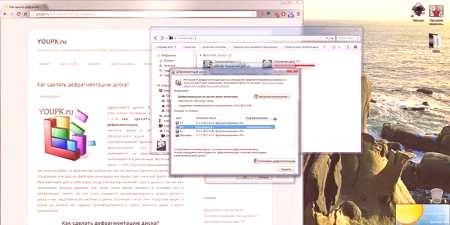
V systéme Windows 7
Vstavaná defragmentácia pomôcok pre systém Windows 7 vytvára defragmentáciu oddielov pevného disku, ale iba súbory, zatiaľ čo voľné klastre zostávajú nedotknuté, hoci výkon počítača sa stále zvyšuje. Existuje automatický režim, ktorý je konfigurovaný podľa dátumu, času a periodicity. Pred spustením sa odporúča vymazať lokálne disky zo zostávajúceho odpadu, pre ktoré môžete použiť systém alebo jeden z bezplatných nástrojov a skontrolovať systémový register.
Funkciu je možné aktivovať cestou - Štart - Všetky programy - Štandardné - Služby. Druhá cesta - Počítač - pravé tlačidlo na logickej jednotke - Vlastnosti - záložka služby - Vykonanie defragmentácie. Po kliknutí na tlačidlo spustenia sa otvorí okno aplikácie, kde môžete vybrať jednu z nasledujúcich možností:
- upraviť rozvrh;
- analýza;
- defragmentácie.
Počas analýzy sa sektory pevného disku skontrolujú na prítomnosť fragmentovaných súborov a správa sa poskytne v percentách. Odporúča sa mať najmenej 15% voľného miesta na pevnom disku, pretože pri absencii defragmentácie to môže trvať veľmi dlho a účinnosť sa výrazne zníži. Využite nevyužité miesto na systémovej jednotke a použite ju na ukladanie informáciímusíte vždy - úplným upchaním, môžete naraziť na spomalenie celého počítača.
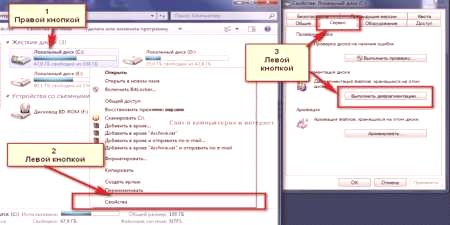
V systéme Windows 8
Windows 8 sa nelíši vo svojej funkčnosti a schopnostiach od predchádzajúcej verzie. Existuje tiež možnosť nastaviť plán a proces trvá veľa času, oveľa viac ako použitie rýchlych nástrojov tretích strán. Ak chcete získať prístup k nej, musíte stlačiť Win + E, kliknúť na logický disk, opustiť ovládací panel a vybrať položku Optimalizovať.
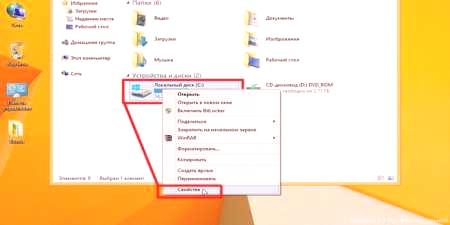
V systéme Windows 10
Tento operačný systém je inštalovaný na väčšine moderných notebookov. Ako nosič je buď jednotka SSD, ktorú nepotrebujete defragmentovať, alebo malý pevný disk, kde je situácia zásadne proti. Winchester malý objem je omnoho rýchlejšia fragmentácia, znižuje rýchlosť akýchkoľvek úloh. Je ťažké nastaviť automatickú defragmentáciu, pretože laptop sa vypne, keď nepomôže šetriť batériu a najlepšou možnosťou je spustiť ju ručne vždy.
Ak chcete otvoriť nástroj Disk Optimization, musíte vykonať nasledujúce kroky: - Explorer - Tento počítač klikne na pravé tlačidlo myši na disku - Vlastnosti - Nástroje - Optimalizovať. Tu môžete znova analyzovať disk pre prítomnosť fragmentovaných súborov a ich percentuálny pomer, spustiť samotný proces optimalizácie alebo nastaviť plán. Čím viac bude vykonaná optimalizácia defragmentácie, tým menej času sa vynaloží na následné spustenie.
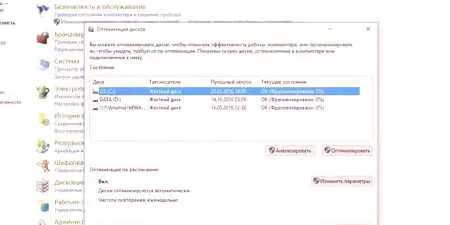
Programy defragmentácie disku
Existujú alternatívne programy s lepšie pochopiteľným a užívateľsky prístupným rozhraním a niektorými ďalšími funkciami. Pomôcky sú zadarmo a na ich použitie stačí stiahnuť súbor a vykonať inštaláciu. Niektoré automatické nahradenie štandardného disku, defragmentácia, že praktické, pretože nie je nutné ho vypnúť pomocou systému Windows, nie každý začiatočník.

Defraggler
Utility môže defragmentovať disk nielen úplne, ale aj jednotlivé zložky a dokonca aj súbory. To pomôže v prípadoch, keď je dôležitá rýchlosť určitého programu, a nie iba počítač. Program pracuje s ľubovoľným súborovým systémom. Je možné automaticky preniesť veľké súbory bližšie ku koncu disku. Rýchlosť je veľmi dobrá a všetky informácie o pevnom disku sú jasne uvedené.
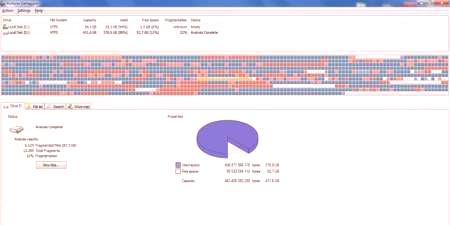
Ashampoo Magical Defrag
Nástroj vykonáva v minimalistický dizajn - prvky sú prezentované v jednom okne, s malú alebo žiadnu konfiguráciu a s trochou informácií. Neexistujú žiadne ďalšie funkcie, a práca sa deje v pozadí, sú zahrnuté v týchto obdobiach, keď je počítač nečinný, je v režime spánku, a tak ďalej. D. V určitom okamihu je veľmi výhodné, pretože nie vždy používajú počítačové zdroje 100 %, ako je sledovanie filmov alebo prácu v kancelárskych programoch môžete použiť pevný disk a procesor do prevádzky jednotky.
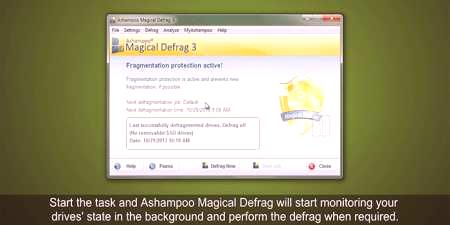
Defragmentácia disku Auslogics
Program má niekoľko kľúčových vlastnostíktoré ho odlišujú od ostatných ponúk. Nielenže defragmentuje súbory, ale aj organizuje voľný priestor, ktorý trvá veľa času. Je schopný optimalizovať systémové súbory tým, že urýchli prístup k nim. Je možné nastaviť rozvrh alebo pracovať na pozadí bez preberania všetkých zdrojov počítača.
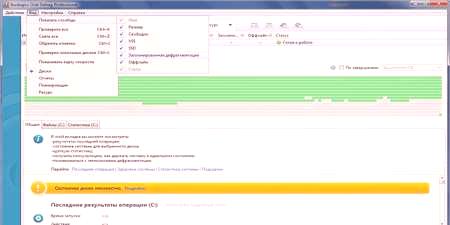
MyDefrag
Výrazná vlastnosť programu - nahrádza šetrič obrazovky, tj keď počítač prejde do pohotovostného režimu, ak je požadovaná defragmentácia pevného disku, proces sa začne. Práca bude maximálne optimalizovaná a súbory budú v usporiadanom stave. Program vyžaduje iba počiatočné nastavenie, po ktorom bude fungovať v automatickom režime.

Smart Defrag
Produkt spoločnosti IObit je vždy schopný udržiavať poriadok v súboroch na pevnom disku. Utility používa špeciálny algoritmus, ktorý produkuje čiastočnú defragmentáciu pri štarte systému a čas zavádzania je len mierne zvýšený a iba vtedy, ak je nainštalovaný systém Windows. K dispozícii je funkcia inteligentného prideľovania, keď sú často používané súbory distribuované bližšie k začiatku a prístup k nim je rýchlejší. Rýchlosť je dobrá, a to aj pri veľkom počte súborov a ich fragmentácii.